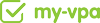Ausfallmanagement: To-Dos bei VPA Abwesenheiten/Krankheiten
Krankheitsausfälle und die Vorbereitung von VPA-Abwesenheiten (Urlauben) bearbeiten wir im Dashlet „Übergaben-Führungsaufgaben“.
Im Dashlet werden uns Abwesenheiten in 4 Tags angezeigt:
1. Tab Aktiv
Hier werden alle To-Dos / Aufgaben angezeigt, die vom AT bearbeitet werden müssen.
I.d.R. sind dies Aufgaben, für die via Umfrage eine Vertretung gesucht werden oder der Assistent anderweitig unterstützt werden muss (siehe Notizen zur Übergabe). Prüfe dieses Tab 1x während deines Einsatzes, trage dich als Bearbeiter ein und entferne das „Neu“-Flag, wenn du dich um ein To-Do kümmerst.
Es kann in diesem Tab nach Assistenten gefiltert werden.
2. Tab Offen
In diesem Tab werden alle offenen To-Dos angezeigt und dient der Information/Übersicht. Ein Einschreiten durch das AT ist bei diesen Aufgaben nicht nötig.
Es kann in diesem Tab nach bestimmten Zeiträumen oder Assistenten gefiltert werden.
3. Tab Aktuell
Zeigt alle Aufgaben/Übergaben an für derzeitige Abwesenheiten und dient der Information/Übersicht. Ein Einschreiten durch das AT ist bei diesen Aufgaben nicht nötig.
Es kann in diesem Tab nach Assistenten gefiltert werden.
4. Tab Alle
Hier werden alle Übergaben zu aktuellen oder zukünftigen Abwesenheiten angezeigt, erledigte und offene.
Es kann in diesem Tab nach bestimmten Zeiträumen oder Assistenten gefiltert werden.
Besonderheiten & Vorgehen bei geplanter VPA-Abwesenheit
Urlaube werden i.d.R. mit etwas Vorlaufzeit von Assistenten geplant. Die Aufgaben, um die das AT sich kümmern muss, werden im Tab Aktiv angezeigt. Starte hier eine Umfrage, um eine Vertretung zu suchen oder biete dem Assistenten anderweitig Unterstützung an, je nach seiner Notiz.
Sobald du eine Vertretung/Lösung gefunden hast, kannst du im Aktions-Button das To-Do „als erledigt markieren“. Der Assistent wird darüber automatisch informiert.
Besonderheiten & Vorgehen bei VPA-Krankheit
Meldet sich ein VPA krank, dann muss er selbst die Kunden mit offenen Aufgaben darüber informieren und ggf. neue Deadlines vereinbaren. Dafür gibt es VPA-Chatvorlagen im Aufgabenchat.
Dies wird nicht immer von allen Assistenten erledigt, besonders bei ernsten Krankheiten. Dann muss das AT übernehmen und möglichst schnell handeln.
Prüfe daher in Krankheitsfällen, ob der Assistent im Aufgabenchat oder einem anderen Kanal seine Kunden kontaktiert hat. Ist dies nicht der Fall, schreibe den Assistenten im Einzelchat und ggf. auch direkt per E-Mail an.
Bekommst du keine RM vom Assistenten, gehe selbst mit den Chatvorlagen im Aufgabenchat auf die Kunden zu, die eine abgelaufene oder bald (während der Krankheit) ablaufende Deadline haben. Behalte die Aufgaben im Auge und verschiebe bei RM der Kunden ggf. die DL oder suche eine Vertretung.
Um Aufgaben mit einer langfristigen Deadline, bei der es aktuell nichts zu tun gibt, musst du dich nicht kümmern.
Aktivierung der Abwesenheit
Assistenten müssen ihre geplante Abwesenheit aktivieren, wenn alle To-Dos erledigt sind. Abwesenheiten, die nur „geplant“ und nicht „aktiv“ sind, erkennst du in der Team-Liste und der Zeitplanung an der roten Umrandung des Urlaubs-Symbols.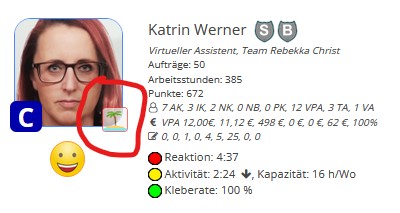 Ist die Abwesenheit nicht aktiv, dann bekommen Kunden keine automatische Info über den Urlaub und der Urlaubs-Modus greift nicht.
Ist die Abwesenheit nicht aktiv, dann bekommen Kunden keine automatische Info über den Urlaub und der Urlaubs-Modus greift nicht.
(Urlaubs-Modus: keine Versand von E-Mails, automatische Antworten auf Nachrichten im Einzelchat, automatische Weiterleitung von Aufgaben an das AT, Deaktivieren der Zeitaufnahme)
Hat ein Assistent die Abwesenheit nicht rechtzeitig vor Abwesenheit aktiviert, können wir dies in der Zeitplanung nachholen. Klicke dazu auf den blauen Stift neben dem Abwesenheits-Symbol, wähle als Status „aktiv“ aus, klicke auf den blauen Haken und speichere die Einstellung abschließend.
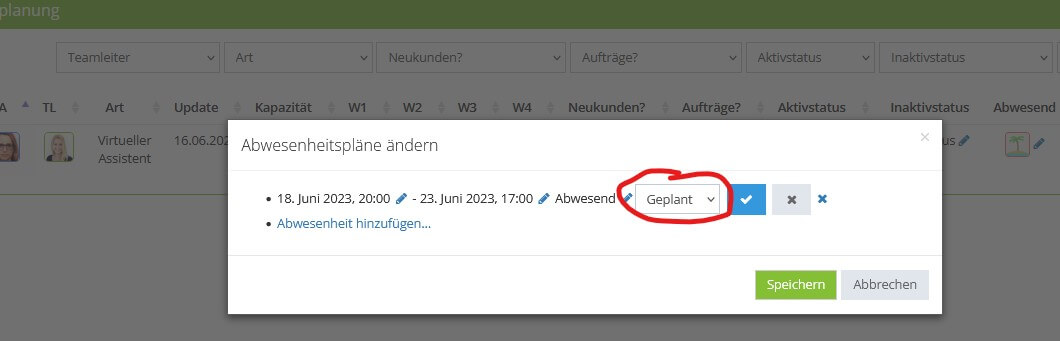
Die manuelle Aktivierung der Abwesenheit sollte möglichst nur bei Krankheit eines Assistenten durch uns geschehen. Weise Assistenten daher immer darauf hin, wenn dir Urlaube auffallen, die bald anstehen und noch nicht vollständig durch den Assistenten bearbeitet wurden.